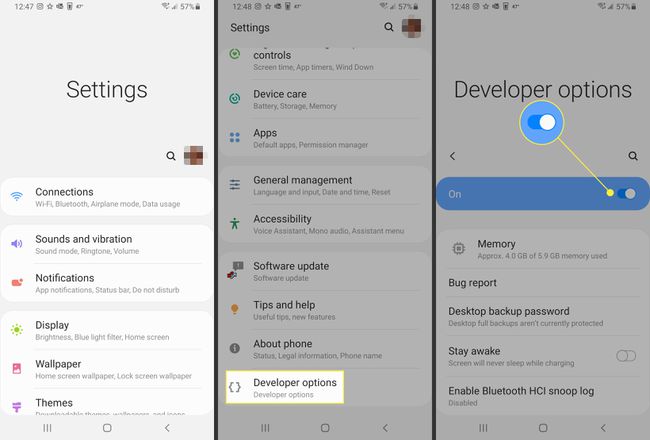So aktivieren Sie den Entwicklermodus auf Android
Android ist ein flexibles mobiles Betriebssystem, das sofort einsatzbereit ist. Die meisten Benutzer müssen sich nie mit den erweiterten Optionen befassen, aber wenn Sie jemals das Betriebssystem optimieren müssen oder eine App ausführen möchten, die erweiterte Berechtigungen erfordert, können Sie den Entwicklermodus aktivieren.
Wenn Sie den Entwicklermodus auf Android aktivieren, erhalten Sie Zugriff auf alle möglichen Informationen, Einstellungen und Optionen, die normalerweise verborgen sind.
Diese Anleitung gilt für Smartphones mit Android 10, Android Pie (9), Android Oreo (8) und Android Nougat (7).
Was ist der Android-Entwicklermodus und wer braucht ihn?
Der Entwicklermodus ist hauptsächlich für Android-Entwickler gedacht. Es zeigt Optionen und die Einstellungen auf die Entwickler beim Testen neuer Apps Zugriff benötigen. Durchschnittliche Benutzer müssen normalerweise nicht auf diese Optionen zugreifen, weshalb der Modus standardmäßig deaktiviert ist.

Obwohl der Entwicklermodus für Entwickler entwickelt wurde, ist er nicht nur für Entwickler gedacht und bietet Verwendungsmöglichkeiten, die weit über das Erstellen und Testen von Apps hinausgehen.
Das Aktivieren des Entwicklermodus ermöglicht Ihnen den Zugriff auf einen Bildschirmrekorder, macht Einstellungen verfügbar, um die Animationsgeschwindigkeit zu erhöhen und die High-End-Spielleistung zu steigern, und ist eine Voraussetzung für dein Handy rooten oder Installation eines benutzerdefinierten Betriebssystems.
Sogar etwas so Einfaches wie Spoofing Ihres GPS-Standorts, oder Apps vorzutäuschen, dass Sie sich an einem Ort befinden, an dem Sie sich nicht befinden, müssen Sie den Entwicklermodus aktivieren. Zum Beispiel, wenn Sie möchten fälschen Sie Ihr GPS in Pokemon Go, müssen Sie den Entwicklermodus aktivieren.
Wenn Sie eine App installieren und Sie aufgefordert werden, den Entwicklermodus zu aktivieren, müssen Sie zwischen der Aktivierung des Entwicklermodus oder der Nichtverwendung der App wählen. Bevor Sie fortfahren, vergewissern Sie sich, dass Sie die App von einer vertrauenswürdigen Quelle wie Google Play bezogen haben und dass die App dies nicht ist Malware.
So aktivieren Sie den Android-Entwicklermodus
Das Aktivieren des Entwicklermodus auf Android ist ein einfacher Vorgang. Sie müssen lediglich das Menü suchen, in dem die Build-Nummer Ihres Telefons angezeigt wird, und dann auf die Build-Nummer tippen, bis der Entwicklermodus aktiviert wird. Es ist auch ein vollständig umkehrbarer Prozess, sodass Sie den Entwicklermodus später jederzeit deaktivieren können, wenn Sie Ihre Meinung ändern.
So aktivieren Sie den Android-Entwicklermodus:
-
Navigieren Sie zu Einstellungen > Über Telefon.
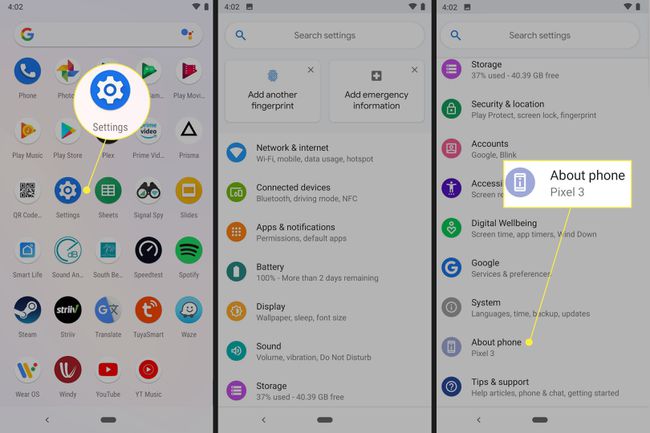
Diese Anweisungen gelten für ein Telefon mit Stock Android. Geänderte Android-Versionen müssen möglicherweise zu navigieren Einstellungen > Über das Gerät, oder Einstellungen > Über > Softwareinformationen > Mehr oder ähnliche Anweisungen.
Scrollen Sie nach unten, bis Sie das Build-Nummer Sektion.
-
Wähle aus Build-Nummer bis Sie eine Nachricht sehen, die sagt Sie sind jetzt Entwickler!

Nach den ersten Fingertipps werden Sie wahrscheinlich kein Feedback erhalten. Tippen Sie weiter und Sie werden schließlich eine Meldung sehen, die besagt: "Sie sind jetzt x Schritte davon entfernt, ein Entwickler zu sein." Bevor Sie den Vorgang abschließen können, werden Sie möglicherweise von Ihrem Telefon nach Ihrer PIN gefragt.
Wenn Sie die Meldung sehen, dass Sie ein Entwickler sind, haben Sie den Entwicklermodus erfolgreich aktiviert. Wenn Sie versucht haben, eine App zu installieren oder zu verwenden, die den Entwicklermodus erfordert, können Sie zu dieser App zurückkehren und sollten Zugriff auf alle exklusiven Entwickleroptionen haben.
So greifen Sie auf Entwicklermodus-Optionen auf Android zu
In einigen Fällen reicht es nicht aus, den Entwicklermodus zu aktivieren. Wenn Sie beispielsweise versuchen, Ihr GPS zu fälschen, müssen Sie nach dem Aktivieren des Entwicklermodus zusätzliche Änderungen im Menü der Entwickleroptionen vornehmen. Glücklicherweise können Sie einfach über das Systemmenü Ihres Telefons auf das Entwickleroptionsmenü zugreifen.
Wenn eine App den Entwicklermodus erfordert und es sich um eine vertrauenswürdige App handelt, ist das Aktivieren des Entwicklermodus im Allgemeinen sicher. Das Aktivieren und Ändern verschiedener Entwickleroptionen, ohne zu verstehen, was Sie tun, kann jedoch unerwünschte Auswirkungen haben. Verwenden Sie das Entwickleroptionsmenü nur, wenn Sie wissen, was Sie tun, oder wenn Sie die Anweisungen einer solchen App sorgfältig befolgen.
Navigieren Sie zu Einstellungen > Entwickleroptionen.
-
Wenn das Entwickleroptionsmenü geöffnet ist, haben Sie Zugriff auf Informationen über Ihr Telefon, die Sie sonst nicht sehen würden. Sie haben auch die Möglichkeit, eine Vielzahl von erweiterten Optionen zu aktivieren.
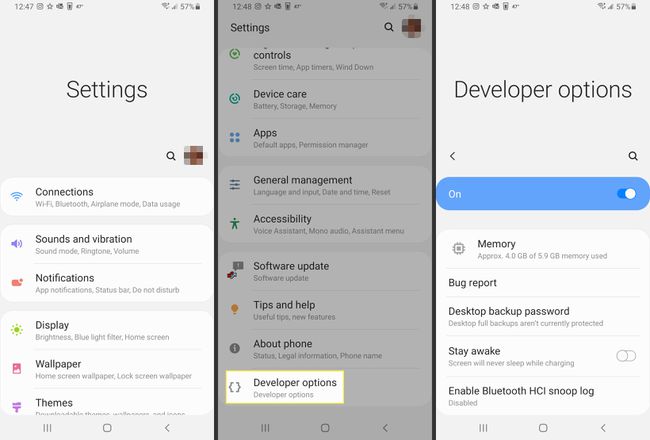
So deaktivieren Sie den Entwicklermodus auf Android
Sie können den Entwicklermodus bedenkenlos eingeschaltet lassen, auch wenn Sie ihn für nichts verwenden. Wenn Sie den Entwicklermodus lieber nicht aktivieren möchten, können Sie ihn über das Entwickleroptionsmenü deaktivieren:
Navigieren Sie zu Einstellungen > Entwickleroptionen.
-
Wähle aus "Auf" oben auf dem Entwickleroptionen-Bildschirm umschalten. Es sollte sich ändern zu aus.